Comment importer un certificat sur les commutateurs des gammes Sx350 et Sx550X
Objectif
Cet objectif de ce document est de fournir les étapes permettant d'importer un certificat sur les commutateurs des gammes Sx350 et Sx550X à l'aide de l'interface graphique utilisateur (GUI) et de l'interface de ligne de commande (CLI).
Table des matières
Introduction
L'un des problèmes rencontrés lors de l'importation d'un certificat sur les commutateurs Sx350 et Sx550X est que l'en-tête de clé de l'utilisateur est manquant et/ou n'a pas pu charger les erreurs de clé publique. Ce document explique comment dépasser ces erreurs pour importer un certificat avec succès. Un certificat est un document électronique qui identifie une personne, un serveur, une société ou une autre entité et associe cette entité à une clé publique. Les certificats sont utilisés dans un réseau pour fournir un accès sécurisé. Les certificats peuvent être autosignés ou signés numériquement par une autorité de certification externe. Un certificat auto-signé, comme son nom l'indique, est signé par son propre créateur. Les autorités de certification gèrent les demandes de certificat et délivrent des certificats aux entités participantes telles que les hôtes, les périphériques réseau ou les utilisateurs. Un certificat numérique signé par une autorité de certification est considéré comme une norme de l'industrie et plus sécurisé.
Périphériques et version logicielle applicables
SG350 version 2.5.0.83
SG350X version 2.5.0.83
SG350XG version 2.5.0.83
SF350 version 2.5.0.83
SG550X version 2.5.0.83
SF550X version 2.5.0.83
SG550XG version 2.5.0.83
SX550X version 2.5.0.83
Conditions préalables
Vous devez avoir un certificat auto-signé ou d'autorité de certification (CA). Les étapes pour obtenir un certificat auto-signé sont incluses dans cet article. Pour en savoir plus sur les certificats CA, cliquez ici.
Importer à l'aide de l'interface utilisateur graphique
Étape 1
Connectez-vous à l'interface utilisateur graphique du commutateur en entrant votre nom d'utilisateur et votre mot de passe. Cliquez sur Connexion.
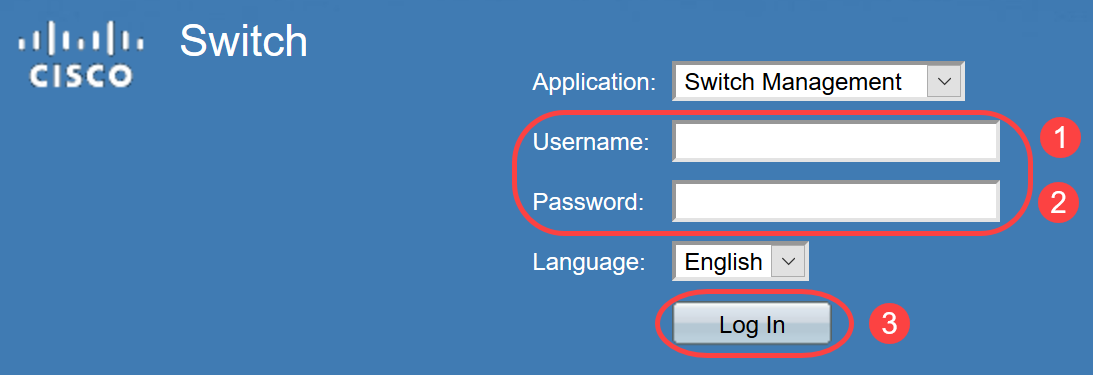
Étape 2
Dans le mode Affichage en haut à droite de l'interface utilisateur graphique, sélectionnez Avancé à l'aide de l'option de liste déroulante.
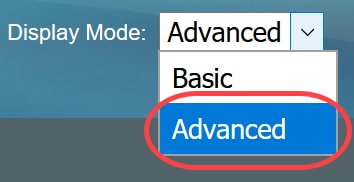
Étape 3
Accédez à Security > SSL Server > SSL Server Authentication.

Étape 4
Sélectionnez l'un des certificats générés automatiquement. Sélectionnez l'ID de certificat 1 ou 2 et cliquez sur le bouton Modifier. 
Étape 5
Pour générer un certificat auto-signé, dans la nouvelle fenêtre contextuelle, activez Régénérer la clé RSA et saisissez les paramètres suivants :
Longueur de la clé
Nom commun
Unité d'organisation
Nom de l'organisation
Emplacement
Province
Pays
Durée
Cliquez sur Generate.
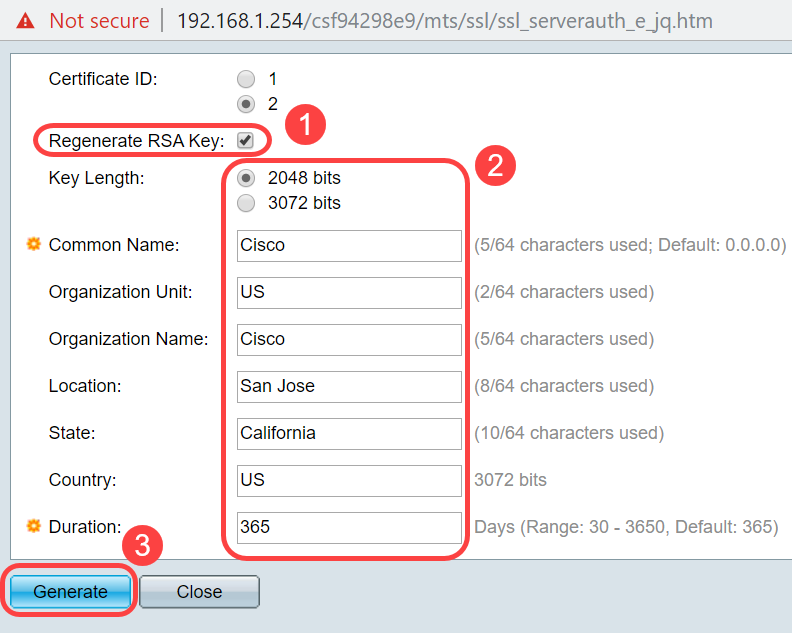
Vous pouvez également créer un certificat à partir d'une autorité de certification tierce.
Étape 6
Vous pouvez maintenant voir le certificat défini par l'utilisateur sous la table des clés du serveur SSL. Sélectionnez le nouveau certificat et cliquez sur Détails.
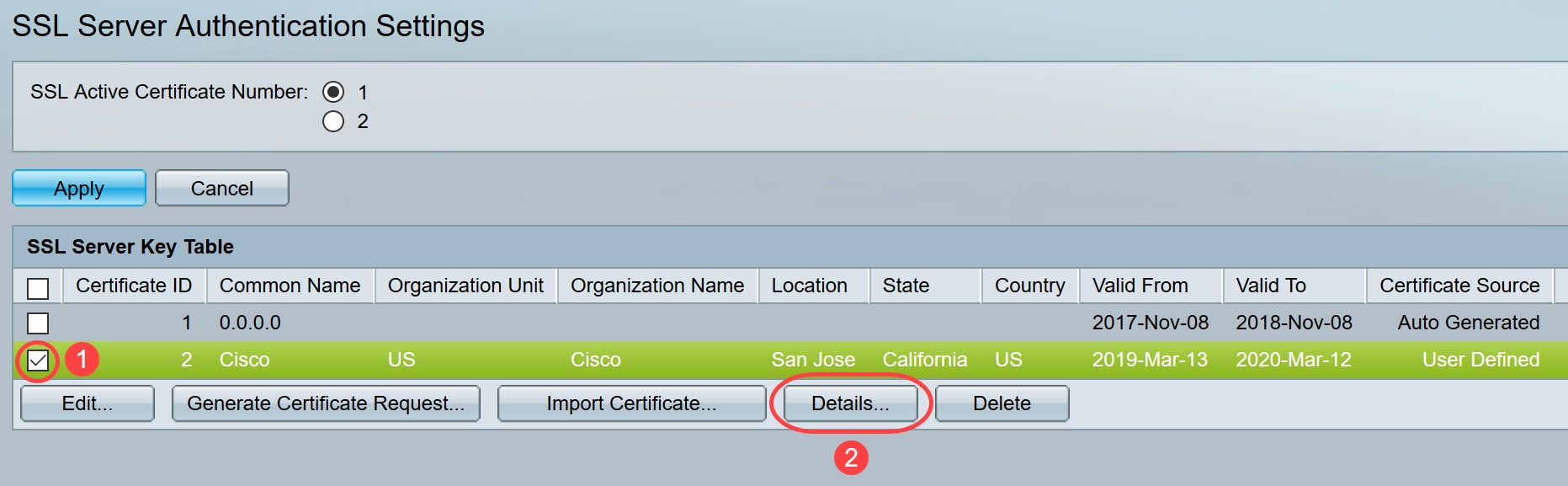
Étape 7
Dans la fenêtre contextuelle, vous pouvez voir les détails Certificate, Public Key et Private Key (Encrypted). Vous pouvez les copier sur un autre bloc-notes. Cliquez sur Afficher les données sensibles en texte clair.

Étape 8
Une fenêtre contextuelle s'ouvre pour confirmer l'affichage de la clé privée en texte clair, cliquez sur OK.

Étape 9
Vous pouvez maintenant voir la clé privée en texte clair. Copiez cette sortie en texte clair sur un fichier bloc-notes. Cliquez sur Close.

Étape 10
Sélectionnez le nouveau certificat défini par l'utilisateur et cliquez sur Importer le certificat.
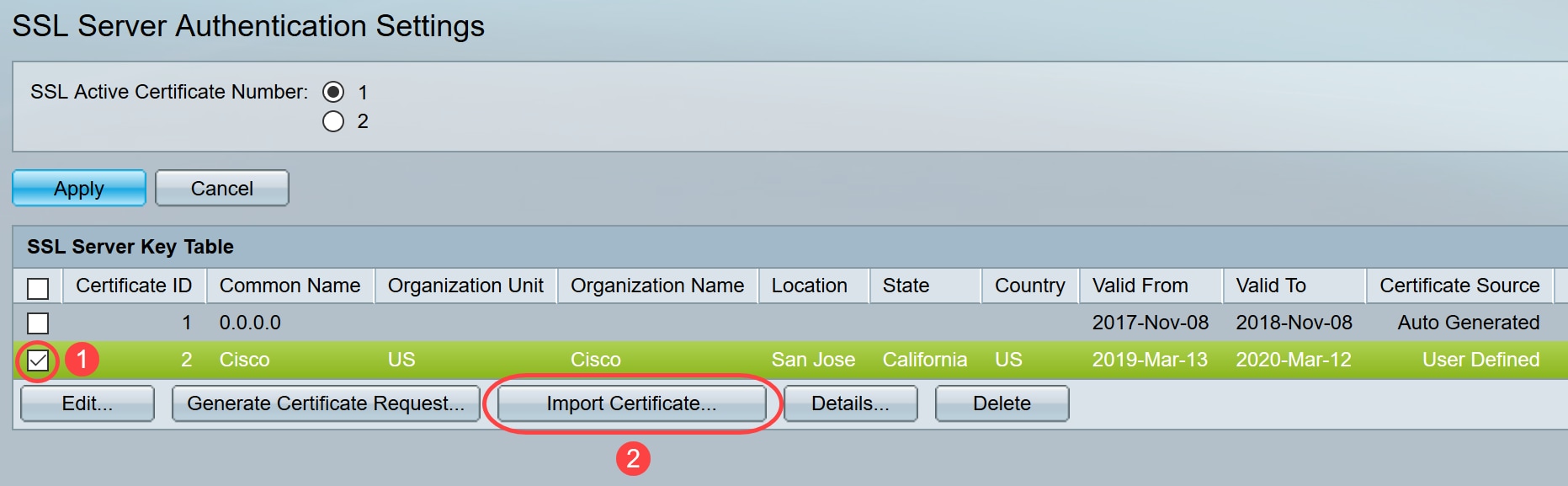
Étape 11
Dans la nouvelle fenêtre contextuelle, activez l'option Importer la paire de clés RSA et collez la clé privée (copiée à l'étape 9) en texte clair. Cliquez sur Apply.

Dans cet exemple, le mot clé RSA est inclus dans les DEBUTS et FIN de la clé publique.
Étape 12
La notification de réussite s'affiche à l'écran. Vous pouvez fermer cette fenêtre et enregistrer la configuration sur le commutateur.

Erreurs possibles
Les erreurs discutées concernent la clé publique. Normalement, deux types de formats de clé publique sont utilisés :
1. Fichier de clé publique RSA (PKCS#1) : Ceci est spécifique pour les clés RSA.
Elle commence et se termine par les balises :
—COMMENCER LA CLÉ PUBLIQUE RSA—
DONNÉES ENCODÉES BASE64
—FIN DE LA CLÉ PUBLIQUE RSA—
2. Fichier de clé publique (PKCS#8) : Il s'agit d'un format de clé plus générique qui identifie le type de clé publique et contient les données pertinentes.
Elle commence et se termine par les balises :
—COMMENCER LA CLÉ PUBLIQUE—
DONNÉES ENCODÉES BASE64
—CLÉ PUBLIQUE FINALE—
Erreur d'en-tête de clé manquante
Scénario 1 : Vous avez généré le certificat à partir d'une autorité de certification tierce. Vous avez copié et collé la clé publique et cliqué sur Appliquer.

Vous avez reçu le message, Erreur : En-tête de clé manquant. Fermez la fenêtre. Quelques modifications peuvent être apportées pour faire disparaître ce problème.

Pour corriger cette erreur :
Ajoutez le mot clé RSA au début de la clé publique : COMMENCER LA CLÉ PUBLIQUE RSA
Ajoutez le mot clé RSA à la fin de la clé publique : TERMINER LA CLÉ PUBLIQUE RSA
Supprimez les 32 premiers caractères du code clé. La partie mise en surbrillance ci-dessous est un exemple des 32 premiers caractères.

Lorsque vous appliquez les paramètres, vous n'obtiendrez pas l'en-tête de clé dans la plupart des cas.
Échec du chargement de l'erreur de clé publique
Scénario 2 : Vous avez généré un certificat sur un commutateur et l'avez importé sur un autre commutateur. Vous avez copié et collé la clé publique après avoir supprimé les 32 premiers caractères et cliqué sur Appliquer.

L'erreur Échec du chargement de la clé publique s'affiche à l'écran.
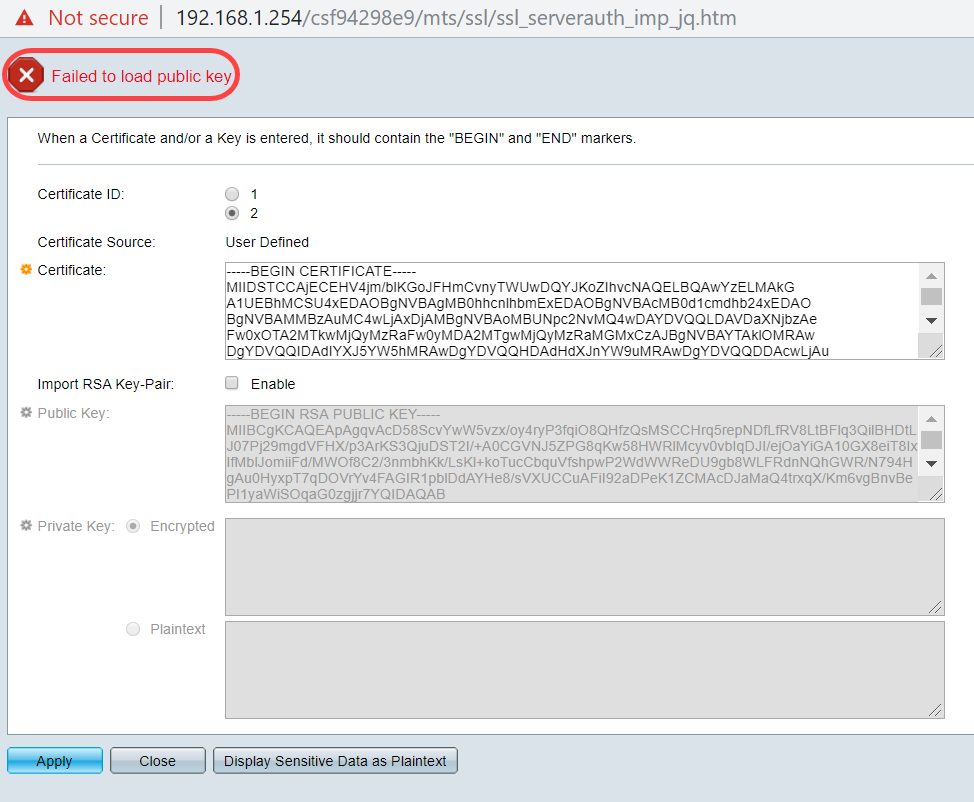
Pour corriger cette erreur, NE supprimez PAS les 32 premiers caractères de la clé publique dans ce cas.

Importer à l'aide de CLI
Étape 1
Pour importer un certificat à l'aide de l'interface de ligne de commande, entrez la commande suivante.
switch(config)#crypto certificate [numéro de certificat] importLe certificat 2 est importé dans cet exemple.
switch(config)#crypto certificate 2 importÉtape 2
Collez l'entrée ; ajoutez un point (.) sur une ligne distincte après l'entrée.
—COMMENCER LA CLÉ PRIVÉE RSA—MIIEvgIBADANBgkqhkiG9w0BAQEFAASCBKgwggSkAgEAAoIBAQC/rZQ6f0rj8neA
...24 lignes tronquées....
h27Zh+aWX7dxakaoF5QokBTqWDHcMAvNluwGiZ/O3BQYgSiI+SYrZXAbUiSvfIR4
NC1WqkWzML6jW+52lD/GokmU
—FIN DE LA CLÉ PRIVÉE RSA—
—COMMENCER LA CLÉ PUBLIQUE RSA—
MIIBCgKCAQEAv62UOn9K4/J3gCAk7i9nYL5zYm4kQVQhCcAo7uGblEprxdWkf0l
...3 lignes tronquées....
64jc5fzIfNnE2QpgBX/9M40E41BX5Z0B/QIDAQAB
—FIN DE LA CLÉ PUBLIQUE RSA—
—CERTIFICAT DE DÉBUT—
MIIFvTCCBKWgIBAgIRAOOBWg4bkStdWPvCNYjHpbYwDQYJKoZIhvcNAQELBQAw
—28 lignes tronquées...
8S+39m9wPAOZipI0JA1/0IeG7ChLWOXKncMeZWVTIUZaEwVFf0cUzqXwJOcsTrMV
JDPtnbKXG56w0Trecu6UQ9HsUBoDQnlsN5ZBHt1VyjAP
—CERTIFICAT DE FIN—
.
Le certificat a été importé
Émis par : C=xx, ST=Gxxxxx, L=xx, O=xx CA Limited, CN=xx RSA Organization Validation Secure Server CA
Valide à partir de : 14 juin 00:00:00 2017 GMT
Valide : 11 septembre 23:59:59 2020 GMT
Objet : C=DE/postalCode=xxx, ST=xx, L=xx/street=xxx 2, O=xxx, OU=IT, CN=*.kowi.eu
Empreinte digitale SHA : xxxxxx
Conclusion
Vous avez maintenant appris les étapes permettant d'importer un certificat sur les commutateurs des gammes Sx350 et Sx550X à l'aide de l'interface utilisateur graphique et de l'interface de ligne de commande.
Contacter Cisco
- Ouvrir un dossier d’assistance

- (Un contrat de service de Cisco est requis)
 Commentaires
Commentaires